tiktokで投稿を楽しむ場合、動画を端末内に下書き状態にしておくと動画の完成度が上げられるため便利です。
下書きを自分のみの動画としてアップロードしておくと別の端末でも見られますが、ダウンロードすると音声が消去され、マークやidが付くため再投稿には不向きです。

目次
tiktok作成動画は下書き保存して完成度を上げて投稿ができる!
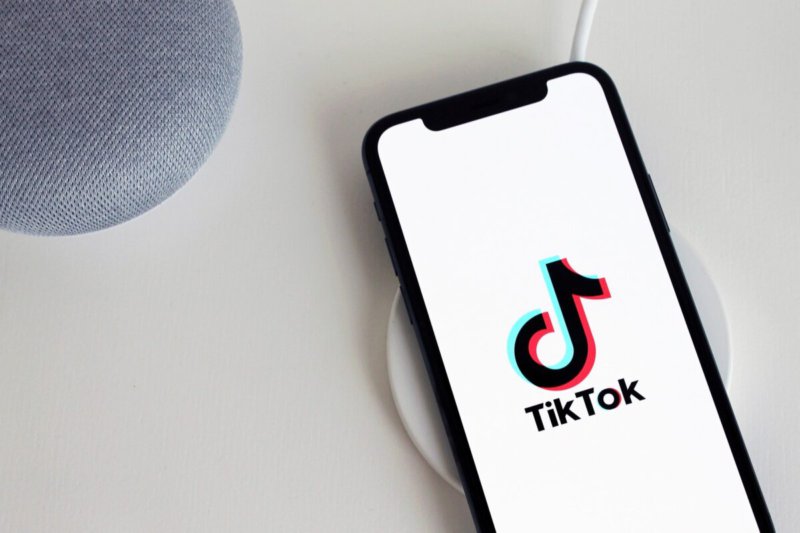
現在、広く世界で流行っているSNSの中にtiktokがあります。tiktokの動画投稿を楽しんでいる方はご存知だと思いますが、tiktokに動画投稿しようとする直前の動画は、一旦「下書き」状態になります。
この下書き動画に音楽を付加させて、そのまま投稿しても良いですが、下書き状態の動画の間に、時間をかけて、編集を積み重ねていくと、完成度が高くなりおもしろい投稿動画ができあがります。
この記事では、下書き状態の動画を、万が一消してしまった場合の復元や、仮投稿した動画を消してしまった場合の復元はどうすれば良いか、また下書きを仮投稿した動画をダウンロードした場合の動画の使用制限事項などについて解説しています。
tiktok動画の下書き機能をマスターして、楽しい動画作成・投稿をお楽しみください。
自分のtiktok作成動画の下書き機能とは?
そもそも、tiktokの「下書き」機能とは、どのようなものでしょうか?
tiktokの投稿スタイルには2つの方法があります。tiktokで撮影した動画を一発で投稿してしまう方法と、一旦下書き状態での動画に編集を加えながら保存していき、完成度を高めてから投稿する方法の2つがあります。
tiktokに投稿する前の下書き動画は、下書きとしてアプリ上に一時保管されます。そのため、例えば、tiktokアプリを誤ってアンインストールしてしまうと、その仕様上から、下書き動画も消去されてしまいます。
そのために、自分のアカウントで保持したい場合には、一般には非公開の動画として保存のみを目的にした投稿方法があります。
tiktok作成動画の下書きを公開なしで保存するやり方
tiktokに公開なしで投稿する下書き動画の操作方法を、事例写真にて説明します。
①tiktokを起動してプロフィールマークをタップします。下書き動画が既にある状態が下記です。この下書き部分をまずタップします。
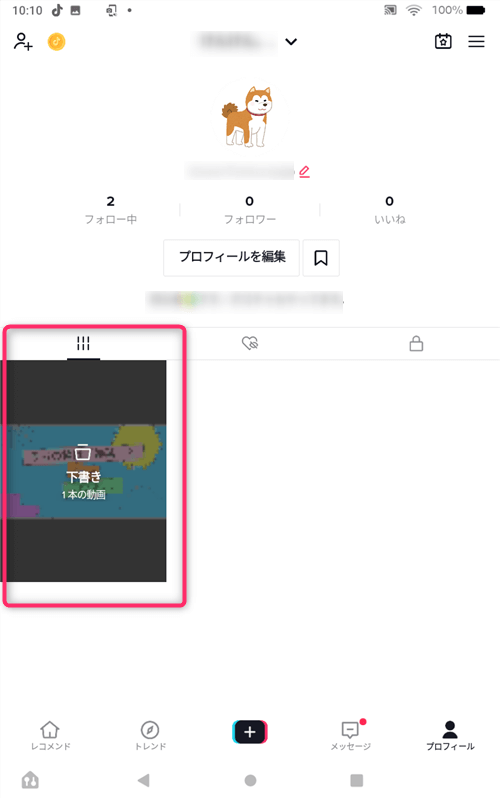
②tiktokで作成した既存の下書き動画を投稿する場合は、これをタップします(今回の事例)。新たな動画の撮影、または、動画取り込みをおこなう場合には「+新しい動画を作成」をタップします。
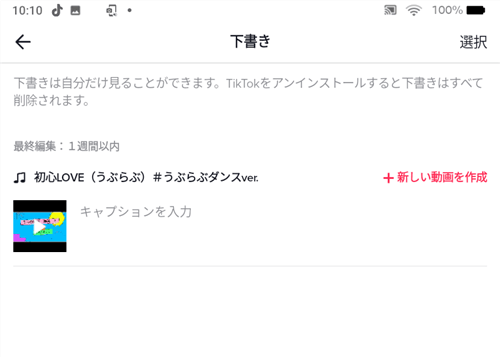
③tiktokで作成した下書き動画の「自分のみ」の公開範囲をタップする事例を示します。「自分のみ」とは仮の投稿で、非公開にしないで保持だけの動画となります。
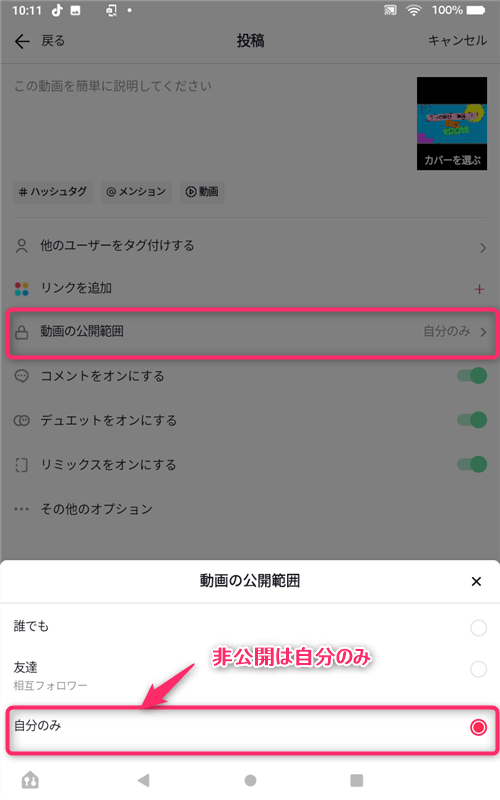
④非公開の投稿をおこなうためには、「投稿」をタップして非公開動画を作成します。保存目的にしたい場合の方法は、公開設定を「自分のみ」にして投稿をタップします。
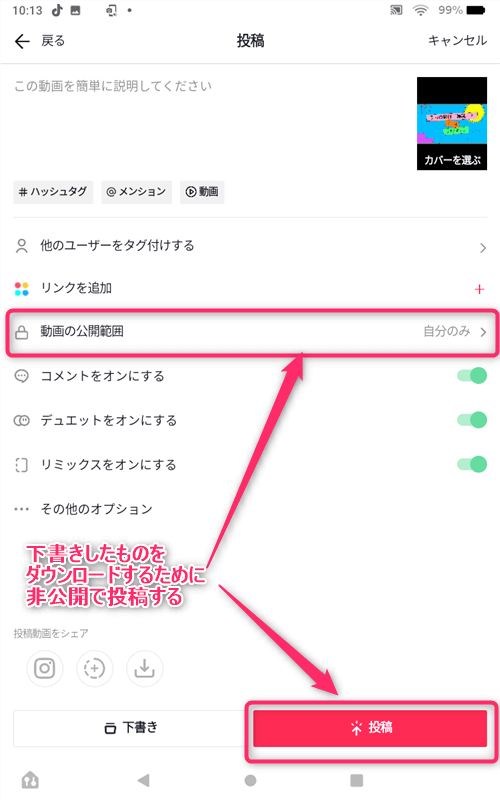
⑤実際に非公開の投稿が完了すると、下記のように鍵マークをタップした場合に、下記の場所に非公開動画が現れます。
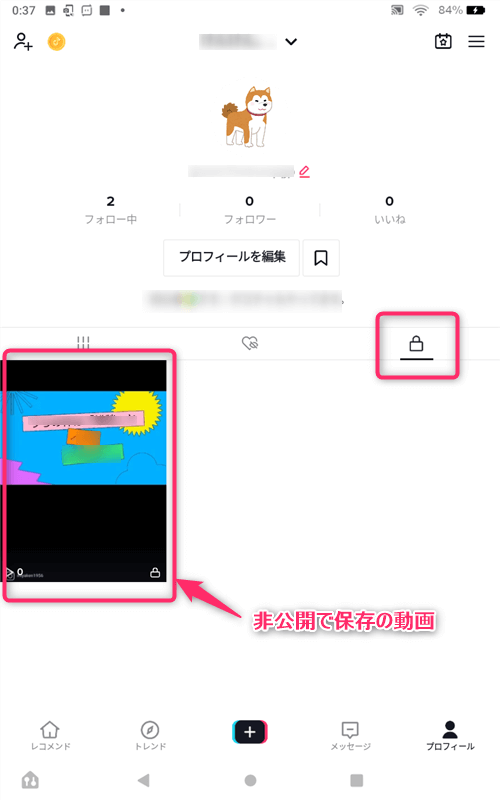
tiktok作成動画の下書きを編集して公開するやり方
①tiktokの下書き画像は、下記のような、挿入音楽の変更やアフレコ、字幕、ステッカーなどを使用した編集がおこなえて、編集終了後「➡」をタップして次の画面になります。

②下記投稿画面で、ハッシュタグや公開範囲の設定などをおこなった後に投稿します。動画の公開範囲の設定は、「自分のみ」「誰でも」「友達」を選択することが可能です。
「自分のみ」の公開とは、実際の公開目的ではなく、保存目的でtiktokにアップロードすることが「自分のみ」の投稿方法です。
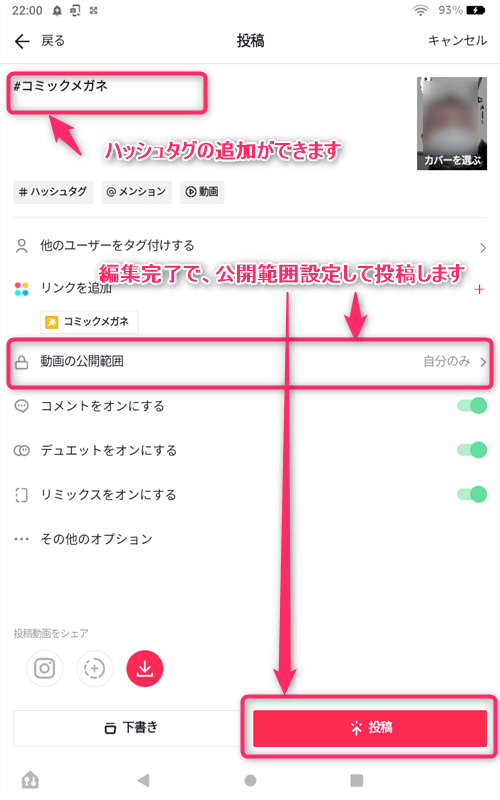
tiktok作成動画の下書き動画の保存のやり方(動画解説)
tiktok下書き保存の方法の解説動画があります。参考にしてください。
tiktok作成動画の下書きをtiktok以外にも投稿できる?
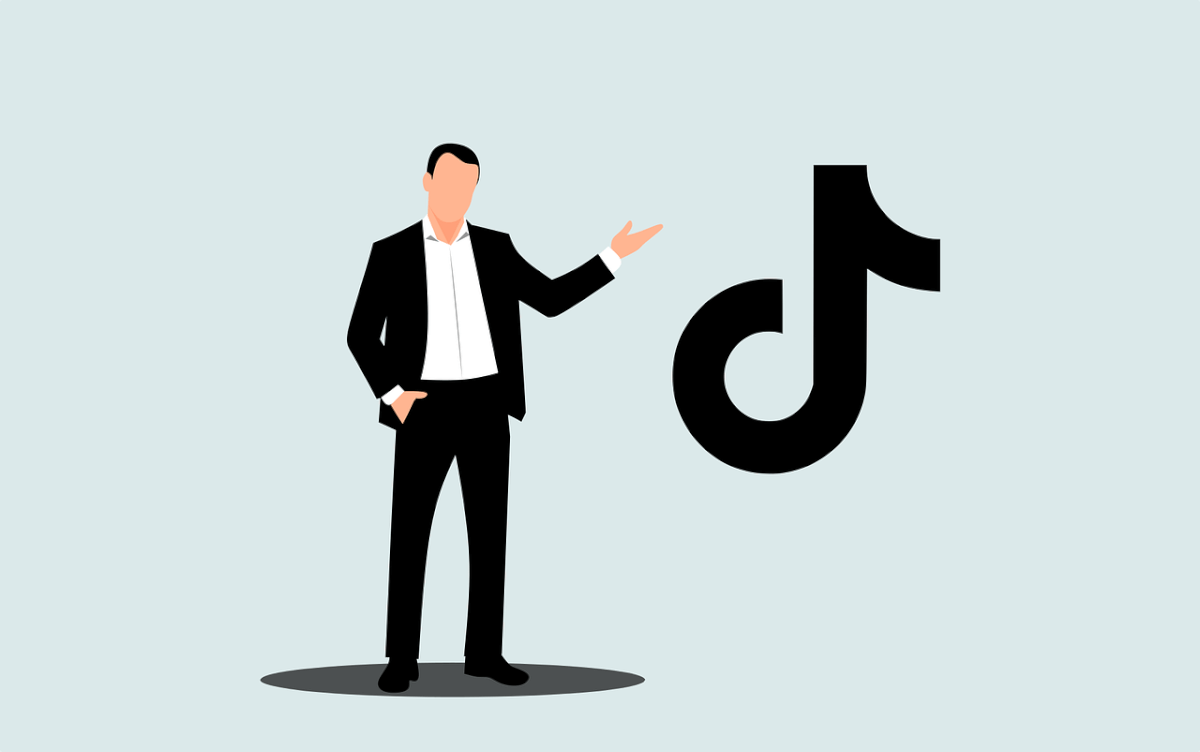
この下書き状態の動画はそのままでは取り出せませんが、ダウンロードして取り出すことは可能であるため、これが他のアプリにて投稿可能かについて解説します。
tiktok作成動画下書きをアップロードするとidなしでダウンロードできない
下書き状態の動画を一旦、自分のみの非公開にして、tiktok投稿にすると動画が保存できます。保存動画をダウンロードして取り出したものは以下の制限がある状態になります。
- tiktokマークと投稿者のidが表示されます
- tiktokからダウンロードした時点で音楽が消去されてしまいます
結論としては、下書きから取り出した動画をtiktok以外のアプリで使用した場合は、再編集やtiktokマーク・idなしに編集する手間が逆に増えますので、tiktok以外のアプリで使用することは難しいと考えられます。





